Dúvida | Como Gerar Relatório Conferência Cupons Integral Varejo?
Dúvida:
Como Gerar Relatório de Conferência de Cupons no Integral Varejo?
Solução:
A rotina de conferencia de cupons no integral contém informações importantes sobre os processos que envolvem as atividades da empresa, tais como: abertura, fechamento, saída e retorno de Operador, sangria, suprimento de caixa, dentre outros.
1 - Gerando Relatório de Conferência de Cupons
| Rotina: | Cupons |
|---|---|
| Programa: | VEN821 |
| Localização: | Vendas automacao / Consulta Cupons / Confere Cupons |
Para gerar o relatório de conferência de cupons, acesse a localização citada acima, pressionando a tecla Enter para alcançar cada caminho.
Ao acessar a rotina, informe o código da loja desejada (com dois dígitos), que esteja cadastrada no sistema.
No campo Data, informe a data (dois dígitos para dia, mês e ano) que deseja gerar o relatório de conferência de cupons e, pressione a tecla Enter.
No campo Caixa, informe o número do caixa PDV desejado (com dois dígitos) ou 00 para considerar todos os caixas.
Em sequência, o sistema exibirá os cupons referentes as movimentações realizadas, de acordo com a loja, data e caixa definidos.
Para gerar o relatório de conferência de cupons, pressione a tecla F6.
Em seguida, o sistema abrirá a tela Gera Relatorio por Operador. Os campos Loja, Caixa e Data serão preenchidos automaticamente de acordo com os filtros informados anteriormente.
No campo Operador, informe o operador de caixa desejado (com cinco dígitos) ou pressione a tecla Enter para manter 00000 e considerar todos os operadores.
No campo Operacao, informe a letra correspondente ao tipo de operação que deseja visualizar no relatório, sendo: A - abertura de caixa, S - sangria realizada pelos fiscais de caixa, P - suprimento realizada pelos fiscais de caixa, C - CNFV (informações de Comprovante Não Fiscal Vinculado), G - informação gerencial, N - cancelamento de vendas, ou T - todas as operações.
No campo Spool, informe o nome do relatório desejado e, pressione a tecla Enter.
Em seguida, para visualizar o relatório pressione a tecla F8, informe o nome dado ao Spool e, pressione a tecla Enter para visualizá-lo na tela.
Se desejar visualizar em pdf, em seguida deverá pressionar a tecla P e depois a tecla Enter até confirmar.
Acesse o diretório /u/rede/rel-pdf no servidor da Avanço e, clique no arquivo (nome informado no campo Spool), conforme o exemplo abaixo.
Abaixo segue a descrição dos campos do relatório:
| Caixa: | Refere-se ao caixa dos cupons. |
|---|---|
| Operador: | Refere-se ao operador responsável pelo cupom. |
| Cupons: | Refere-se ao código do cupom. |
| Operacao: | Refere-se ao tipo de operação do cupom. |
| Nome Fiscal: | Refere-se ao nome do fiscal que liberou a operação. |
| Valor: | Refere-se ao valor do cupom. |
| Data: | Refere-se a data do cupom. |
| Hora: | Refere-se ao horário do cupom. |
|
O Atendimento para a Avanço Informática é prioridade! Caso Você tenha alguma dúvida, fique à vontade para entrar em contato com a gente: |

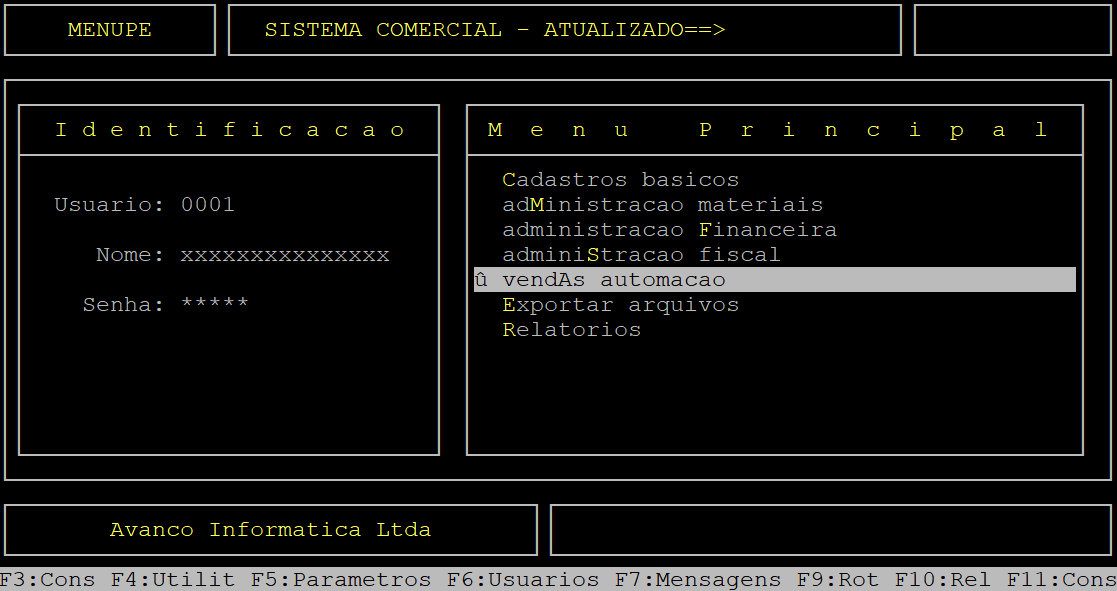
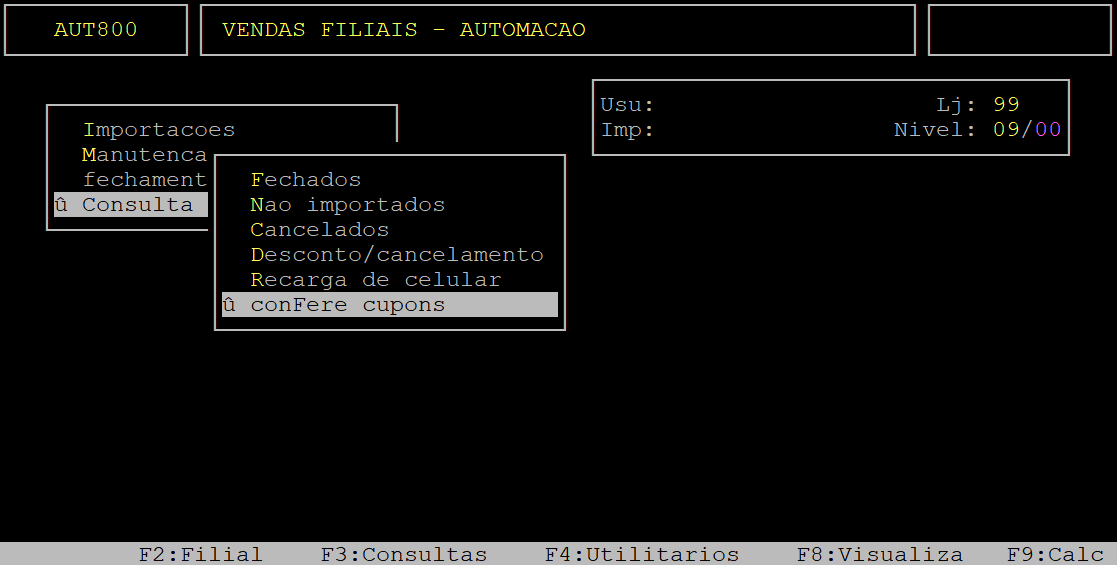
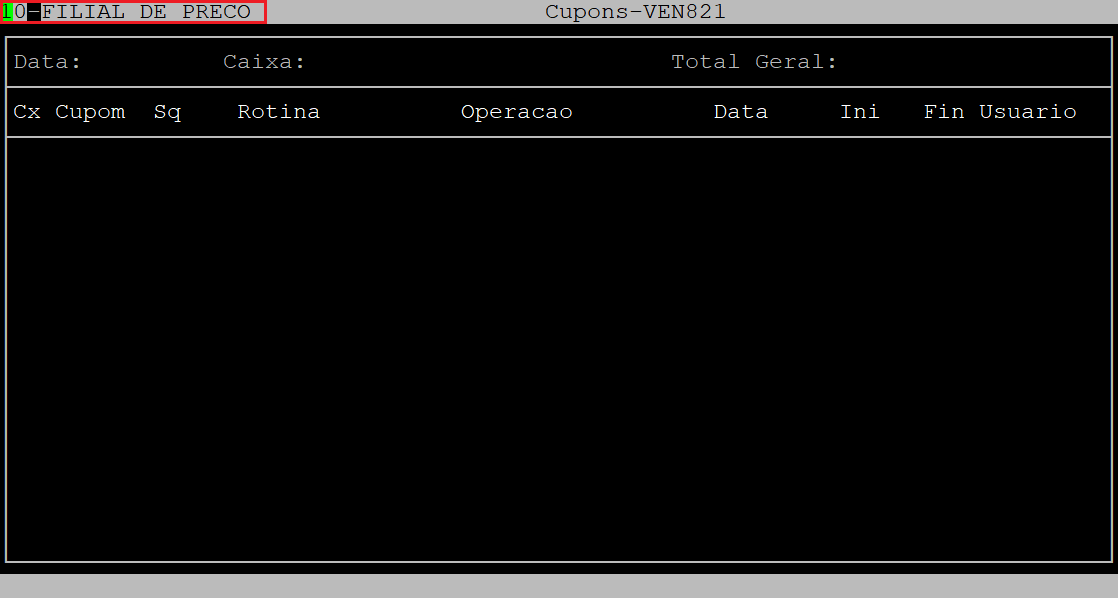
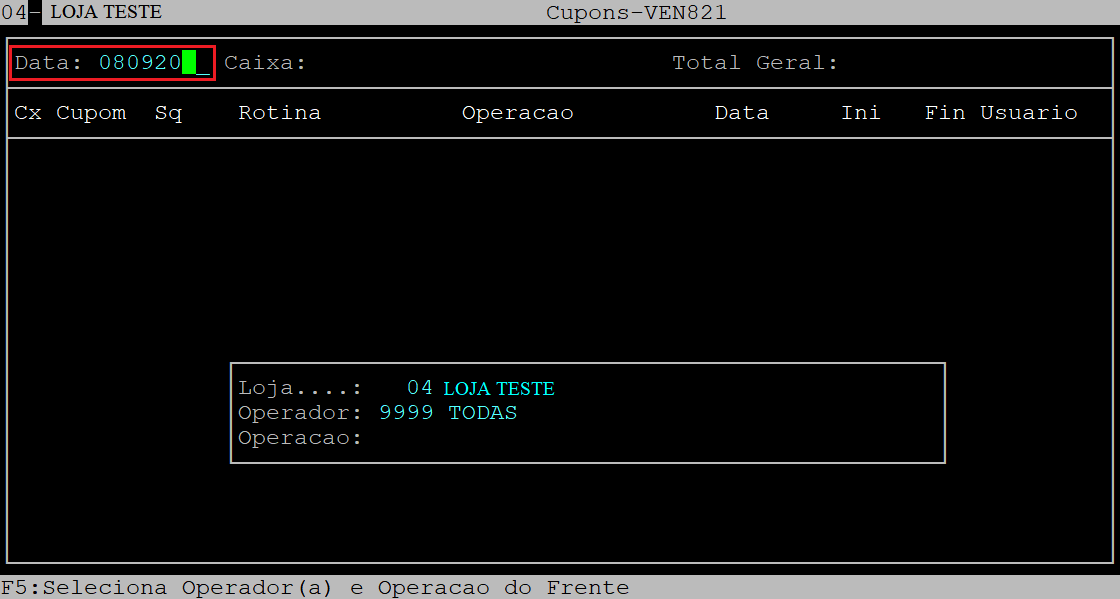
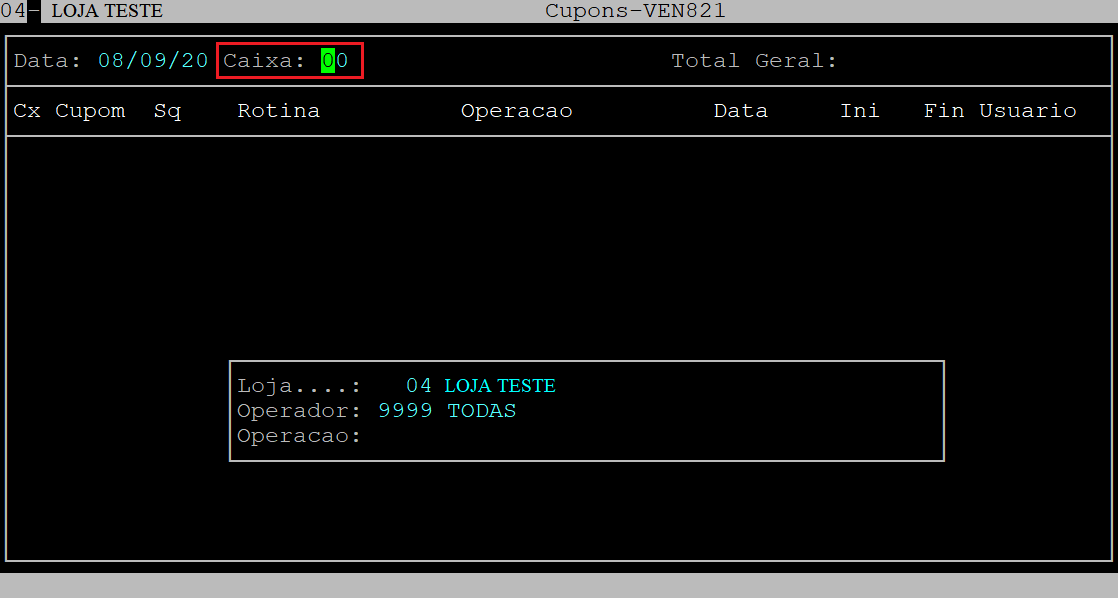
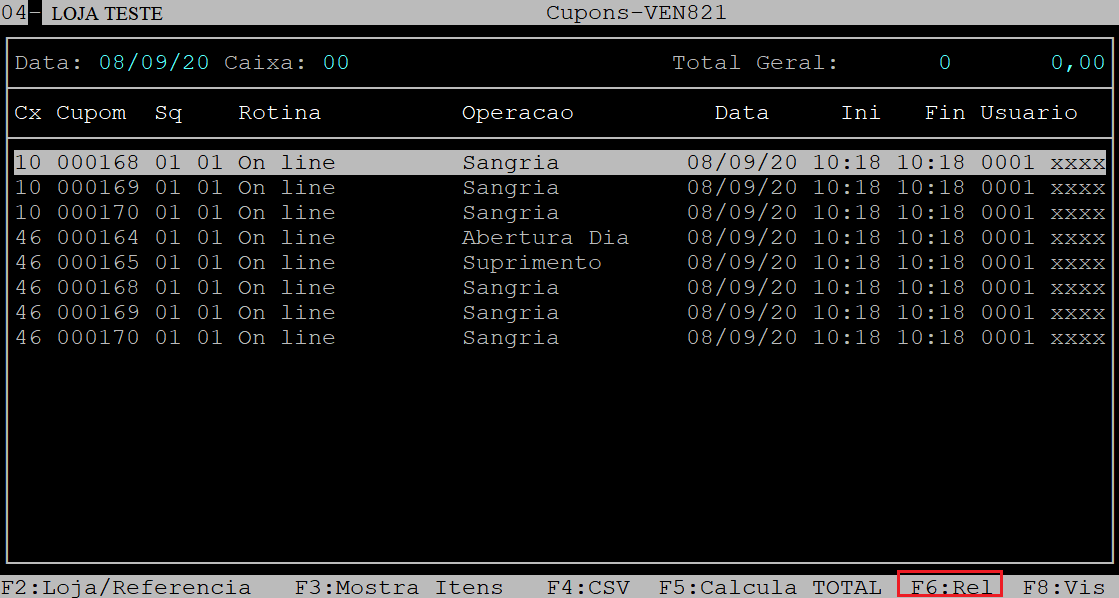
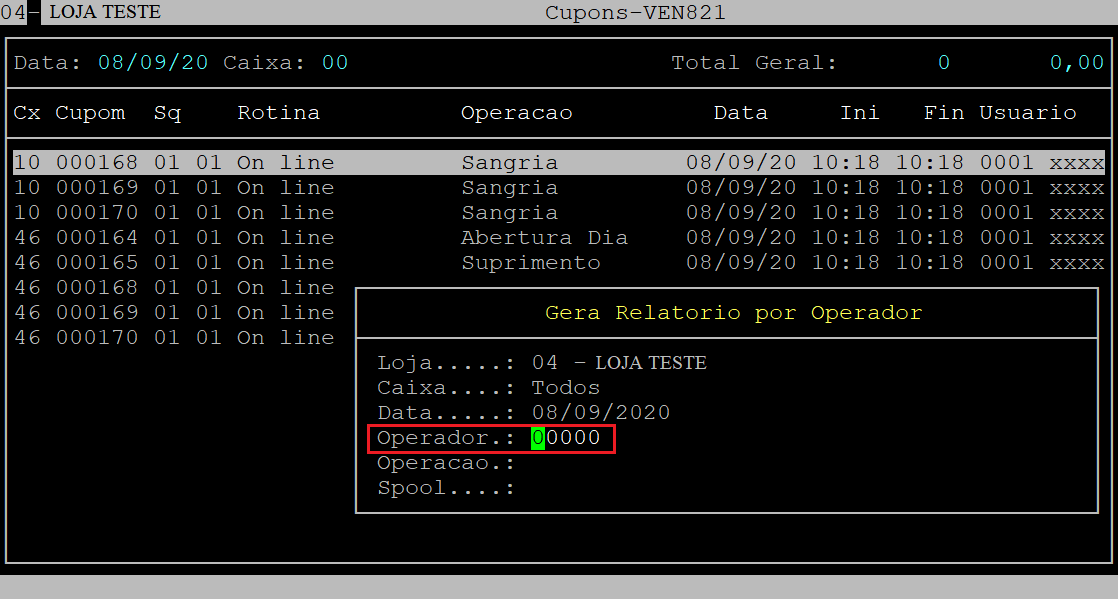
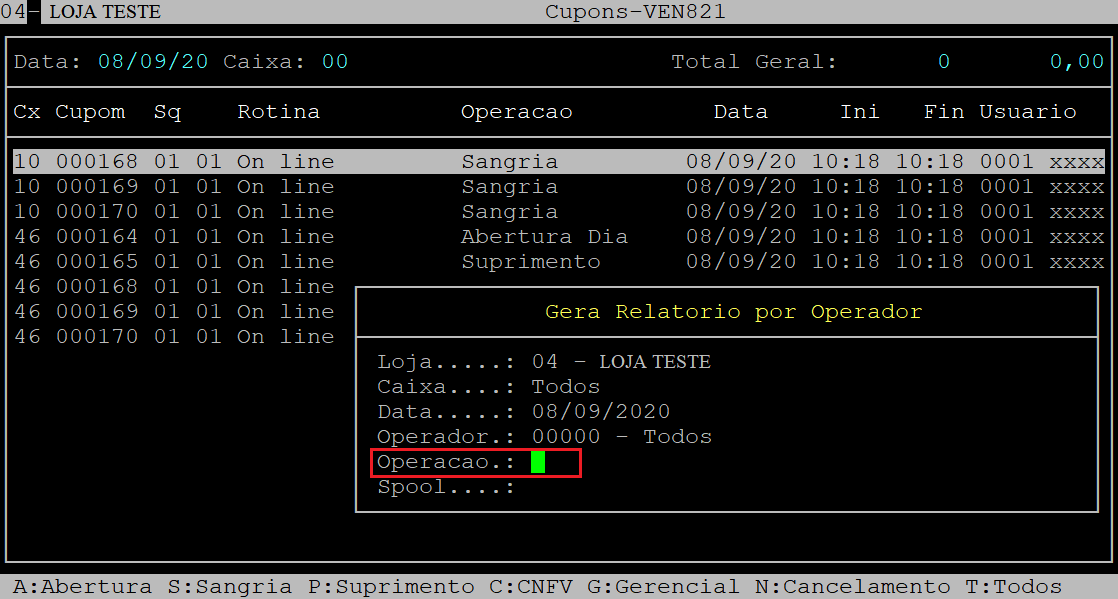

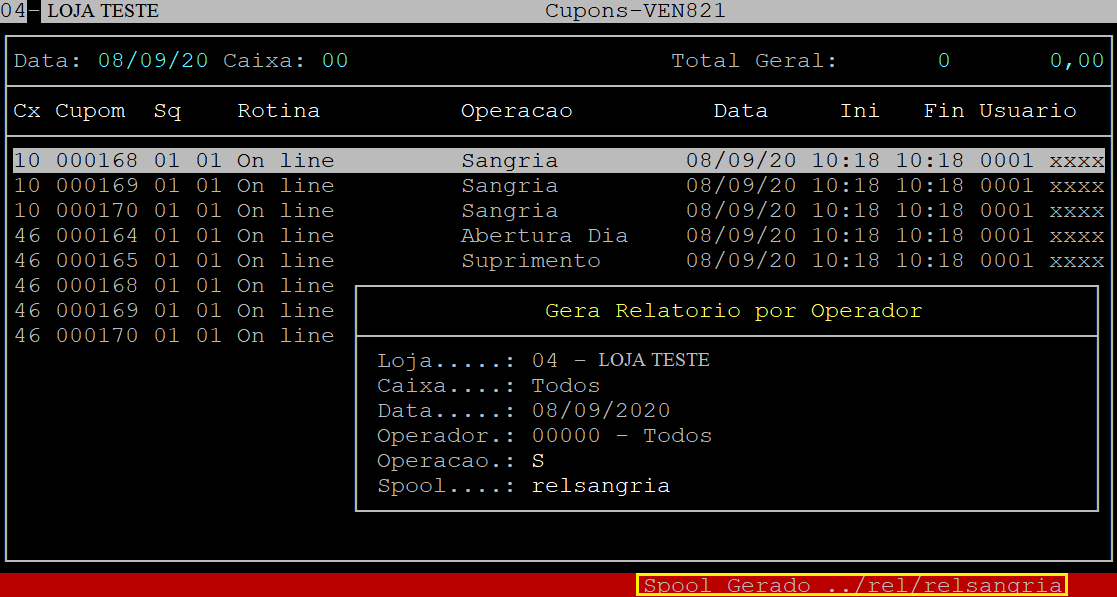
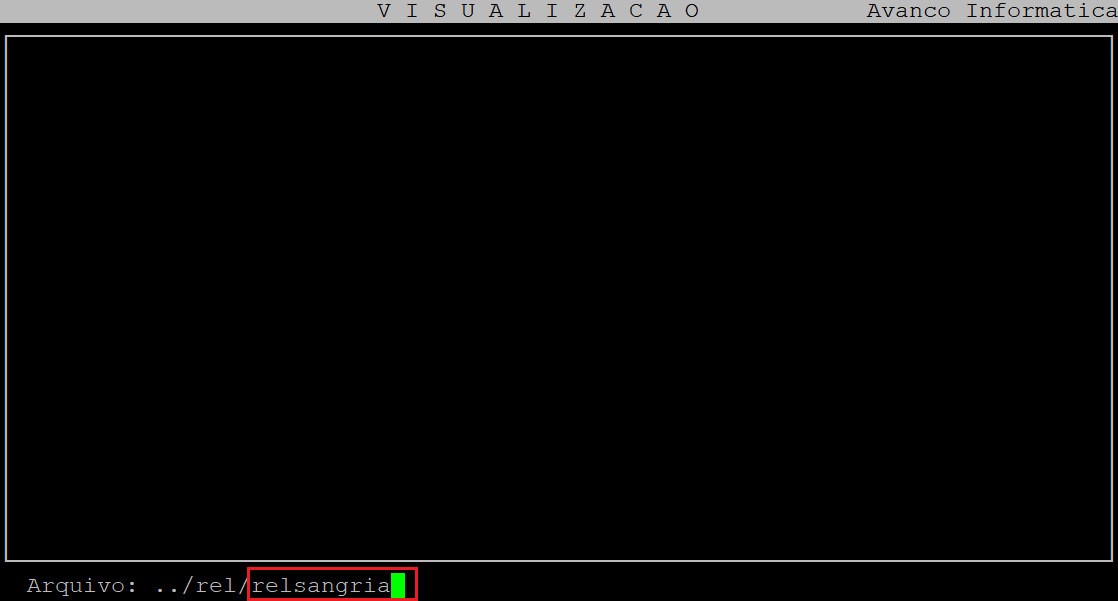
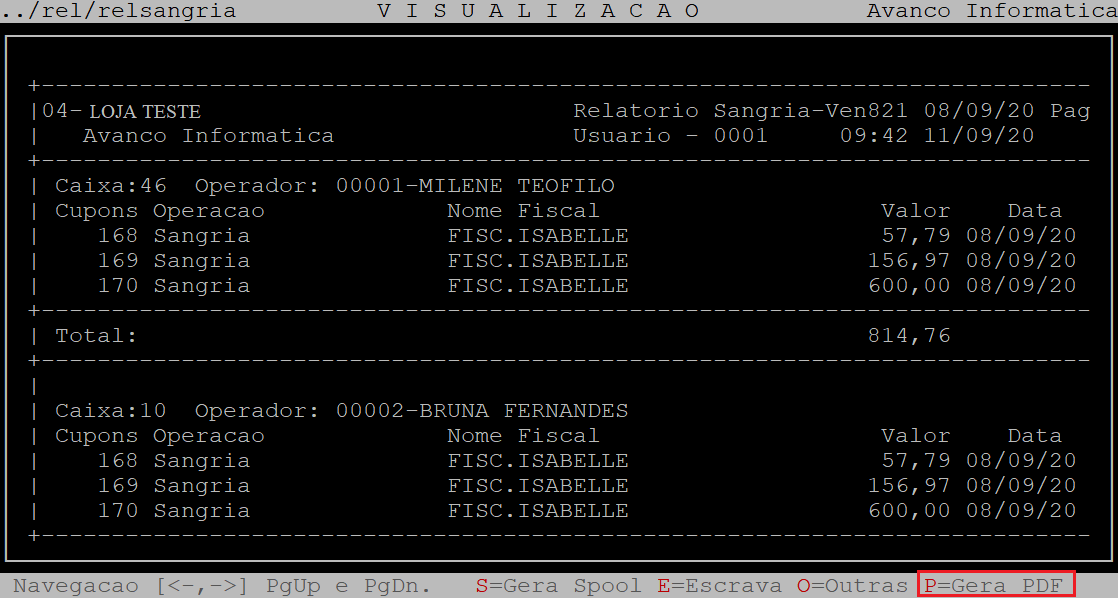

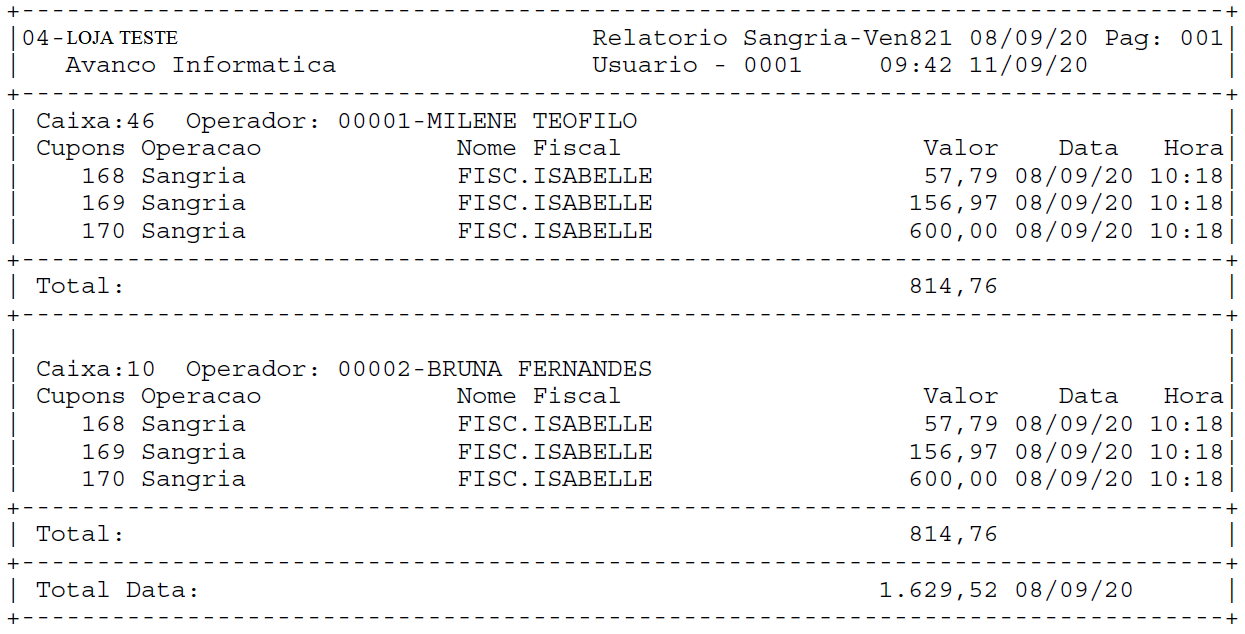

No Comments